
Een trage workflow zorgt voor een langzame browse-ervaring. Versnel beide met een paar eenvoudige trucs.
Sinds mijn penseel met RSI (Repetitive Strain Injury) ben ik altijd op zoek geweest naar trucs die de noodzaak van muisklikken en typen verminderen. Ik heb verschillende eenvoudige manieren gevonden die me de gelegenheid geven om mijn handen uit te rusten. Wees lui: 3 tips om het risico op RSI te verminderen door je handen te rusten Wees lui: 3 tips om het risico op RSI te verminderen door je handen te rusten Hier zijn drie tips die kan de last voor uw handen verlichten en het gebruik van de computer of mobiel iets comfortabeler maken. Lees meer en heb hieronder een paar van hen geschetst. Met deze methoden kan ik super snel bladeren, wat cruciaal is voor een webwerker zoals ik, en over het algemeen efficiënt ben.
Stel snelkoppelingen in waar u maar kunt
Maak snelkoppelingen naar zoekwoorden om snel toegang te krijgen tot uw favoriete websites. Klik in Chrome met de rechtermuisknop op de omni-balk en kies Zoekengines bewerken ... in het vervolgkeuzemenu dat wordt weergegeven. In het gedeelte Overige zoekmachines van het dialoogvenster dat verschijnt, maakt u een nieuw item door:
- Typen in de naam van de website die u wilt openen met een trefwoord
- Een sleutelwoord van uw keuze toewijzen, bij voorkeur slechts een paar letters om het kort te houden
- De URL van de website toevoegen
- Klik op Gereed
In de volgende afbeelding ziet u dat ik de sneltoets pm heb toegewezen aan PicMonkey. Wanneer ik de PicMonkey-website wil openen, typ ik pm en druk op Enter.
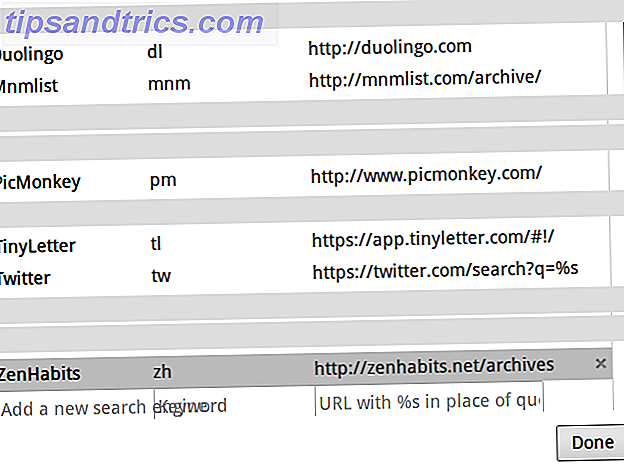
Voor sommige mensen zijn muisklikken minder pijnlijk dan typen en voor anderen is het tegenovergestelde het geval. Als je in de laatste categorie valt, loont het om zoveel mogelijk toetsenbordsneltoetsen te leren. Ergonomisch gezien is typen minder schadelijk dan klikken. Onthoud en gebruik de volgende sneltoetsen tijdens het surfen.
- Open een nieuw tabblad - Ctrl + T
- Sluit het huidige tabblad - Ctrl + W
- Blader door tabbladen - Ctrl + Tab
- Ververs de huidige pagina - f5
- Schakel over naar de modus Volledig scherm en terug - f11
- Plaats de cursor in de adresbalk of markeer de inhoud van de adresbalk - f6
Hier zijn nog enkele Chrome-trucs voor snelkoppelingen Hoe u uw Chrome-bladwijzers kunt starten met sneltoetsen voor het toetsenbord Hoe u uw Chrome-bladwijzers kunt starten met sneltoetsen voor het toetsenbord Bladwijzers bieden u snel toegang tot uw favoriete websites. Met de sneltoetsen van Chrome zijn bladwijzers binnen handbereik. Dit zijn de trucs die je moet weten. Lees verder .
Master Tab Management
Wrangelen met tabbladen is normaal bij browsen. Bespaar uzelf onnodige inspanningen door tabbladen als een professional te beheren. Om te beginnen, programmeer zoekresultaten om automatisch in een nieuw tabblad te openen. U kunt dit doen vanuit de instellingen van uw standaardzoekmachine.
Als u Google gebruikt, klikt u op het tandwielpictogram in de rechterbovenhoek van de pagina met zoekresultaten en selecteert u Zoekinstellingen in de vervolgkeuzelijst die wordt weergegeven. Navigeer naar Waar resultaten worden geopend en vink het vakje aan om het geselecteerde zoekresultaat in een nieuw venster te openen. De tekst is misleidend, omdat het resultaat in plaats daarvan wordt geopend op een nieuw tabblad .

Als u regelmatig een service gebruikt, is de kans groot dat u de Chrome-app heeft geïnstalleerd voor gebruiksgemak. Ruim kostbare browserruimte op door Chrome-apps zo in te stellen dat ze automatisch als vastgezette tabbladen worden geopend. Ga hiervoor naar het gedeelte Apps, klik met de rechtermuisknop op een app-pictogram en klik op Openen als tabblad Vastgezet .

Als je browser verslapt onder taboverbelasting, installeer dan Layout Manager om dingen onder controle te krijgen, maar lees eerst Saikat's overzicht van de Layout Manager-extensie Save & Reload Your Browser Tabs precies zoals jij het graag wilt Met Layout Manager [Chrome] Save & Reload Your Browsertabs precies zoals jij het wilt Met Layout Manager [Chrome] Layout Manager is naar mijn bescheiden mening een functie die Chrome of alle browsers voor die kwestie standaard zouden moeten hebben. Het is geen gecompliceerd stuk werk, je kunt gewoon ... Lees meer. Als u een Firefox-gebruiker bent, probeer dan deze minimalistische benadering van tabbeheer. Minimalistische benadering van Firefox-tabblad Overbelasting De minimalistische benadering van Firefox-tab Overbelasting Meer lezen.
Ken uw zoekmachine beter
Ik heb jarenlang met Google Zoeken op de meest basale manier gewerkt, zonder filters of geavanceerde zoekwoordtrucs te gebruiken om dingen sneller te vinden. Toen ik overschakelde naar DuckDuckGo, heb ik het in detail onderzocht. Ik was verrast veel handige functies te vinden, zoals! Bang, waarmee ik bijvoorbeeld MakeUseOf kan zoeken in de adresbalk door makeuse toe te voegen aan mijn zoekopdracht. Dit Google-alternatief heeft ook verschillende andere trucs 10 Handige DuckDuckGo Directe antwoorden die u tijd en een paar klikken besparen 10 Handige DuckDuckGeen directe antwoorden die u tijd besparen en een paar klikken Instant Answers is een verzameling DuckDuckGo-goodies die uw online-zoektijd mogelijk enigszins maken gemakkelijker. Hier zijn tien van een enorme lijst die u kunt uitproberen op deze alternatieve zoekmachine. Lees meer in zijn hoes. Ik wou dat ik eerder een vergelijkbaar voordeel had genomen met de zoekmogelijkheden van Google.

Zoeken op internet is een van de belangrijkste aspecten van onze online activiteit. Of u Google, Yahoo, Bing, DuckDuckGo of een andere zoekmachine gebruikt, leer wat het kan, zodat u slimmer kunt zoeken. Zoekmachines bieden verschillende hulpmiddelen om sneller relevante resultaten te behalen. Ze werken ook snel met het beantwoorden van veelvoorkomende zoekopdrachten, zoals betekenissen, conversies, het weer, geografische locatie, aandelenkoersen, enz., Als u weet wat u in de zoekbalk moet typen. Als voorbeeld, hier zijn acht manieren waarop Google het zoeken naar websites vereenvoudigt 8 Google Zoektips Altijd handig houden 8 Google Zoektips Altijd bruikbaar Houd cijfers niet, en de cijfers suggereren dat de meerderheid van internetgebruikers Google kiest over de rest van de competitie. Met dat in gedachten is het belangrijk om ervoor te zorgen dat al die Google-gebruikers ... Lees meer.
Bladwijzer efficiënt
In plaats van dingen in willekeurige volgorde te bookmarken en eindigen met een rommelige set van niet-gerelateerde links, heb je een systeem voor het beheren van je bladwijzers 3 Simpele en elegante trucs om te stoppen met verdrinken in je eigen bladwijzers 3 eenvoudige en elegante trucs om verdrinken in je eigen bladwijzers te stoppen Als je de redding uit de klauwen van je bladwijzers nodig hebt, is dit artikel iets voor jou. Beheer uw bladwijzers met deze eenvoudige logische tips en breng een methode om de waanzin van het hamsteren van bladwijzers te verbeteren. Lees verder . Ctrl + D is uw vriend voor het snel markeren van pagina's. Als u de voorkeur geeft aan een app van derden, is Pocket een van de meest populaire beschikbare opties en met de opnieuw ontworpen Pocket-interface is het alleen maar beter geworden.
Saved.io is een andere interessante manier om content voor later te bewaren. Nadat je je hebt aangemeld voor de service, voeg je de URL toe met saved.io/ wanneer je een link wilt opslaan . De koppeling wordt opgeslagen in de cloud en is overal toegankelijk, zonder dat u een add-on hoeft te installeren. Door listname.saved.io/ vóór de url in te voegen, wordt automatisch een nieuwe lijst gemaakt en wordt de huidige URL opgeslagen.

Declutter-uitbreidingen
Hoewel extensies handig zijn, zijn ze vaak storend, vooral de drukke extensies zoals extensies voor sociale media en e-mailmeldingen. De oplossing om van deze visuele en mentale rommel af te komen, is door de extensies uit het zicht te verbergen. In Chrome kunt u dit doen door met de rechtermuisknop op het extensiepictogram te klikken waar het naast de Omnibar staat en de knop Verbergen in het vervolgkeuzemenu te selecteren.
Nog beter, schakel alle extensies uit die u niet vaak gebruikt. Als u de uitbreidingen wilt weergeven of opnieuw wilt inschakelen, kunt u dit doen via de pagina Extensies, die toegankelijk is door chrome: // extensions / in de omni-balk in te typen.

In oudere versies van Firefox kunt u alle extensies naar een aparte werkbalk slepen en de werkbalk verbergen en weergeven op het moment dat dit nodig is. Maar dat is niet langer standaard mogelijk met de nieuwste versie, Firefox 29. Gelukkig is het mogelijk als je het klassieke Firefox-thema Herstelt Het klassieke Firefox-thema herstellen in Firefox 29 Het klassieke Firefox-thema herstellen in Firefox 29 "Wat is er gebeurd naar mijn tabbladen? En wat is deze hamburger-Chrome-ogende knop in mijn Firefox-werkbalk ?? " Hier zijn enkele antwoorden voor Firefox-gebruikers die op een dag wakker werden om zichzelf te vinden met behulp van Firefox 29. Meer lezen.
Surf slimmer
De stappen die hier worden beschreven, lijken misschien te eenvoudig om een verschil te maken, maar vanuit mijn ervaring doen ze dat echt . Browsen vormt de kern van onze digitale ervaring. Het is gewoon verstandig om het zo efficiënt en comfortabel mogelijk te maken, en als je van internet geld verdient, is het een must.
Welke trucs gebruik je om het browsen te versnellen? Laat het ons weten in de comments.
Image Credit: Featured image is een afgeleide van arvindgrover via Compfight cc



